Spørgsmål
Problem: Hvordan aktiverer man to-faktor-godkendelse på Gmail?
Kan du forklare mig, hvordan man slår to-faktor-godkendelse til på Gmail-konto?
Løst svar
To-faktor autentificering, også kendt som 2FA,[1] TFA eller to-trins verifikation, er en af metoderne til at tilføje mere sikkerhed til dine personlige oplysninger online. Når du har konfigureret det, skal du indtaste dit login, adgangskode og bekræftelseskode, der sendes til din mobilenhed eller godkendelsesapp for at få adgang til din konto.
Du kan aktivere to-faktor-godkendelse på Gmail, Facebook, Twitter
, Reddit og mange andre onlinetjenester. Brugere rådes[2] at slå denne funktion til som forebyggelse af databrud og anden uautoriseret adgang til din konto, hvis nogle ondsindede mennesker gætter din adgangskode.Hvis nogen får adgang til din konto,[3] de kan sende e-mails på vegne af dig, stjæle din kontaktliste eller få adgang til dine andre konti. For eksempel kan kriminelle nulstille adgangskoden til din bankkonto. Der er ingen tvivl om, at dette kan føre til alvorlige problemer.
Derfor giver to-faktor autentificering et ekstra lag til cybersikkerhed. Google tillader at aktivere denne funktion på alle dets tjenester, inklusive Gmail, Drev, G+, YouTube og andre. Det er dog umuligt kun at indstille 2FA til Gmail. Du skal beskytte alle Google-konti.
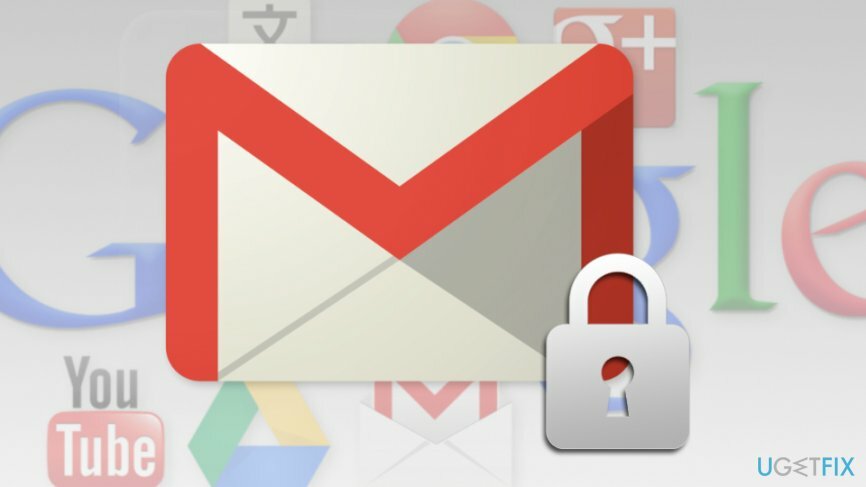
Instruktioner, hvordan du aktiverer to-faktor-godkendelse på Gmail og Google
For at gendanne din computers højeste ydeevne skal du købe en licenseret version af Reimage Reimage reparation software.
Som du allerede ved, kan du indstille 2-trinsbekræftelse på Gmail ved at aktivere denne funktion på Google-kontoen. Hver gang du vil have adgang til din Gmail, YouTube eller anden Google-konto, skal du derfor bekræfte dit login, så snart du indtaster din adgangskode.
- Adgang Side med 2-trinsbekræftelse ved hjælp af en webbrowser på computeren og klik på "Kom igang" knap.
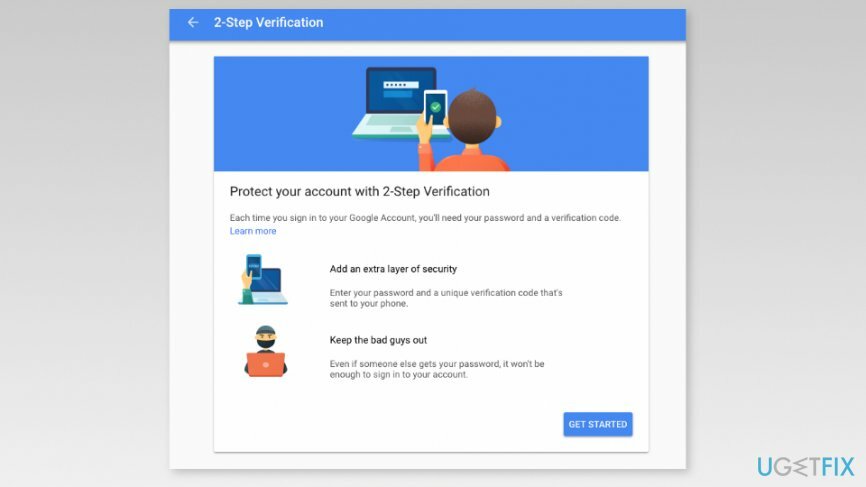
- Log ind på din Google-konto.
- Når du logger ind, vil du blive tilbudt at indstille din telefon som et andet login-trin. Hvis du har logget ind på din Google-konto med din mobiltelefon, vil du se det under enhedslisten. Klik "Prøv det nu" knappen for at fortsætte.
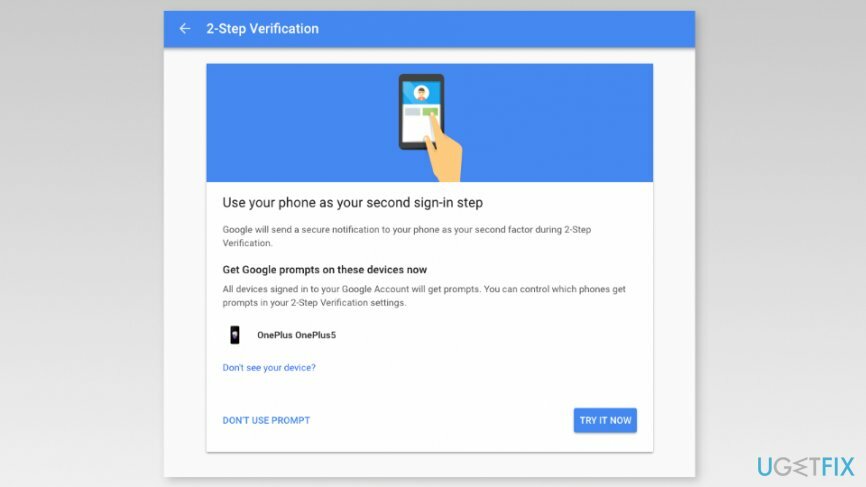
Bemærk: Hvis du ikke kan se din telefon på listen, skal du klikke "Kan du ikke se din enhed?" mulighed og følg vejledningen her. Du skal bekræfte dit telefonnummer. - Så snart du klikker på knappen, vil du modtage en prompt på din mobile enhed. Hvis oplysningerne på prompten er korrekte, skal du trykke på "Ja" knappen på smartphonens skærm.
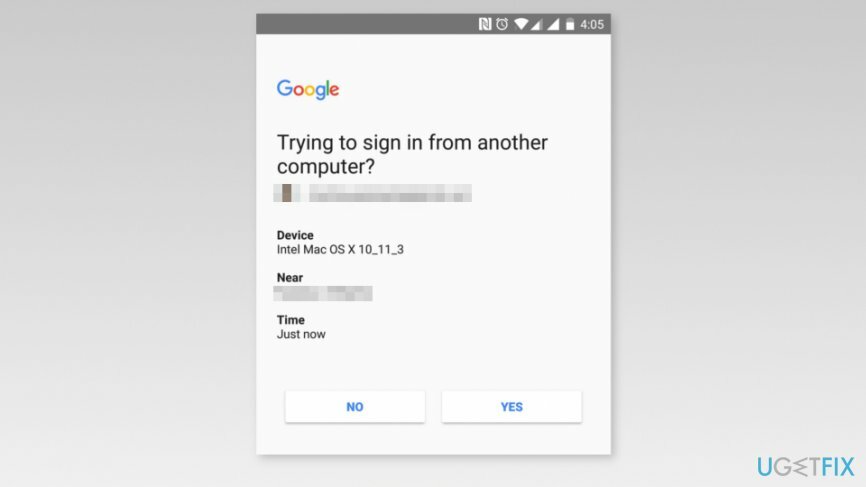
- Så vil du se "Tilføj en sikkerhedskopi" vindue, hvor du skal vælge alternativ tilmeldingsmetode, hvis du mister din telefon. Du kan indstille dit telefonnummer eller klikke "Brug en anden sikkerhedskopieringsmulighed" som skjuler listen over backup-koder, som du skal udskrive eller downloade.
- Når du har valgt din alternative login-løsning, skal du klikke på "Næste" knap.
- Til sidst skal du klikke på "Tænde for" knappen for at aktivere to-faktor-godkendelse på Google.
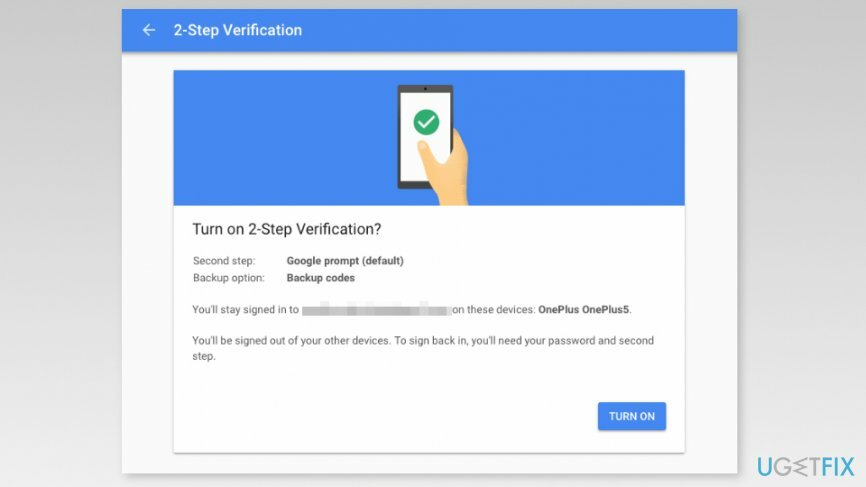
Deaktivering af to-faktor-godkendelse på Google-konto
For at gendanne din computers højeste ydeevne skal du købe en licenseret version af Reimage Reimage reparation software.
Hvis du af en eller anden grund vil deaktivere to-faktor-godkendelse på din Google-konto, kan du gøre det ganske enkelt. Følg disse trin:
- Få adgang til din Google-konto.
- Naviger til "Log ind og sikkerhed" sektion og vælg 2-trinsbekræftelse.
- Log ind på din konto ved at indtaste brugernavn, adgangskode og bekræftelseskode, hvis det er nødvendigt.
- Vælg "Sluk."
- Bekræft handlingen i den viste pop-up ved at klikke på "Sluk" knap.
Optimer dit system og få det til at fungere mere effektivt
Optimer dit system nu! Hvis du ikke ønsker at inspicere din computer manuelt og kæmper med at prøve at finde problemer, der gør den langsommere, kan du bruge optimeringssoftware, der er anført nedenfor. Alle disse løsninger er blevet testet af ugetfix.com-teamet for at være sikker på, at de hjælper med at forbedre systemet. For at optimere din computer med kun ét klik skal du vælge et af disse værktøjer:
Tilbud
gør det nu!
Hentcomputer optimizerLykke
Garanti
gør det nu!
Hentcomputer optimizerLykke
Garanti
Hvis du ikke er tilfreds med Reimage og mener, at det ikke lykkedes at forbedre din computer, er du velkommen til at kontakte os! Giv os venligst alle detaljer relateret til dit problem.
Denne patenterede reparationsproces bruger en database med 25 millioner komponenter, der kan erstatte enhver beskadiget eller manglende fil på brugerens computer.
For at reparere beskadiget system skal du købe den licenserede version af Reimage værktøj til fjernelse af malware.

Få adgang til geo-begrænset videoindhold med en VPN
Privat internetadgang er en VPN, der kan forhindre din internetudbyder, den regering, og tredjeparter fra at spore din online og giver dig mulighed for at forblive helt anonym. Softwaren giver dedikerede servere til torrenting og streaming, hvilket sikrer optimal ydeevne og ikke bremser dig. Du kan også omgå geo-begrænsninger og se tjenester som Netflix, BBC, Disney+ og andre populære streamingtjenester uden begrænsninger, uanset hvor du er.
Betal ikke ransomware-forfattere – brug alternative datagendannelsesmuligheder
Malwareangreb, især ransomware, er langt den største fare for dine billeder, videoer, arbejds- eller skolefiler. Da cyberkriminelle bruger en robust krypteringsalgoritme til at låse data, kan den ikke længere bruges, før en løsesum i bitcoin er betalt. I stedet for at betale hackere, bør du først prøve at bruge alternativ genopretning metoder, der kan hjælpe dig med at hente i det mindste en del af de tabte data. Ellers kan du også miste dine penge sammen med filerne. Et af de bedste værktøjer, der kunne gendanne i det mindste nogle af de krypterede filer - Data Recovery Pro.